რატომ ჩნდება სიკვდილის ლურჯი ეკრანი და რა ვუყოთ მას. რა არის სიკვდილის ლურჯი ეკრანი და რა ვუყოთ მას სისხლის ანალიზის ინსტრუქციები
BSOD (ინგლისური. სიკვდილის ლურჯი ეკრანი
BSOD- ეს არის შეტყობინების სახელი, რომელიც გამოჩნდება საოპერაციო ოთახში Windows სისტემა
, სისტემაში კრიტიკული პოლიციის ძალით, რუსულად ნათარგმნი - ლურჯი ეკრანისიკვდილი.ეს ეკრანი გამოჩნდა Windows NT-ში და მას შემდეგ წარმოდგენილია ამ ეკრანის ყველა ვერსიაში ოპერაციული სისტემადა სამწუხაროდ ნათქვამია, რომ გამოჩენის შემდეგ, ოპერაციული სისტემა ფაქტობრივად „კვდება“ (ახლა უნდა დაინსტალირდეს), აყრის ნაგავსაყრელს და კარგავს ყველა შენახულ მონაცემს.


რა არის BSOD-ის მიზეზი? ეს შეწყალება ამოწმებს თქვენ, როგორც რაღაც მძღოლი ცდილობს გააუქმოს უკანონო ოპერაცია,და არ აქვს მნიშვნელობა, რატომ იქნები მძღოლი? მყარი დისკი, მის გარეშე მუშაობა ნამდვილად შეუძლებელია, რადგან edge/ხმის ბარათის დრაივერი, რომელიც არ ახდენს გავლენას სისტემის ძირითად ფუნქციონირებაზე... არსებობს მხოლოდ ერთი ვარიანტი: BSOD და გადაუდებელი ხელახალი ინსტალაცია.
პრობლემები მძღოლებთან, რა დარეკვა ლურჯი ეკრანისიკვდილი ფსიქიკურად შეიძლება დაიყოს ორ ტიპად:
- ტექნიკის პრობლემები (RAM, დედაპლატა, მყარი დისკი, არასტანდარტული მოწყობილობები...),
- პროგრამული უზრუნველყოფის დრაივერების კონფლიქტი (ანტივირუსები, ემულატორები, firewalls...).
არსებობს არაპირდაპირი ნიშანი, რომელიც შეიძლება მიუთითებდეს BSOD-ის მიზეზზე.
ვინაიდან ლურჯი ეკრანი ჩნდება სხვადასხვა შეცდომის კოდებით (ნაგულისხმევი დრაივერებზე), ყველაზე სავარაუდო მიზეზი არის პრობლემები კომპიუტერის აპარატურასთანამ ვერსიის შესამოწმებლად, ჯერ უნდა შეამოწმოთ აღჭურვილობა შესაძლო გადახურებისთვის: პროცესორი, პროცესორი, ვიდეო ბარათი, მყარი დისკიტა ინ. მოწყობილობების ტემპერატურის შემოწმება შესაძლებელია BIOS-ში ან სპეციალური პროგრამებით, რისი გარკვევაც მარტივია ერთი შეხედვით. ტემპერატურა 65-70 ° C-ზე მეტია და დისკზე არის მოუსვენრობა.
თუ გადახურების არ გეშინიათ, ვიზუალურად უნდა შეამოწმოთ დედაპლატა და კვების ბლოკი კონდენსატორების (ელექტროლიტის) შეშუპებაზე.
ასევე აუცილებელია ხელახალი შემოწმება BIOS-ის დაყენება, თქვენ უნდა გადააყენოთ ისინი სტანდარტულ პარამეტრებზე. ჩვენ არ მოვითხოვთ განახლებას BIOS ვერსიებიდედაპლატის მწარმოებლის ვებსაიტიდან, ან, მინიმუმ, ამოიღეთ ბატარეა დედაპლატიდან და, დახურვის შემოწმების შემდეგ, ჩადეთ იგი უკან.
შეეცადეთ განახორციელოთ სხვადასხვა ტესტები თქვენს კომპიუტერზე (მეხსიერება, ვიდეო ბარათები, პროცესორები) სპეციალური კომუნალური საშუალებების გამოყენებით.
თუ თქვენ გაქვთ რამდენიმე მოდული დაინსტალირებული თქვენს კომპიუტერში ოპერატიული მეხსიერებასცადეთ ამოიღოთ ერთი მათგანი და შეამოწმოთ სისტემის მუშაობა.
გადამოწმების დარჩენილი მეთოდია ყველა დაფის მთლიანად ამოღება სოკეტებიდან, ამოფრქვევა შეკუმშული ჰაერი კომპიუტერიდან, დაფებზე კონტაქტების გაწმენდა ალკოჰოლში დასველებული ბამბით, გაშრობა და უკან წაღება.
თუ კრიტიკული შეცდომა პირდაპირ არის დაკავშირებული თავად შეცდომის კოდთან (დრაივერის სახელები), მაშინ ეს არის მთავარი პრობლემა მძღოლის კონფლიქტის ან არასწორად დაწერილი მძღოლის გამო.ამ შემთხვევაში, პროგრამული უზრუნველყოფის შემოწმების პრიორიტეტი ენიჭება არა სისტემის დრაივერებს, არამედ პროგრამული უზრუნველყოფის დრაივერები,მუშაობს ბირთვის რეჟიმში.
დასაწყისისთვის, შეიძლება დაგჭირდეთ ხელახლა კონფიგურაცია, რომ თქვენი ოპერაციული სისტემა ინახავს მეხსიერების ნაწილებს minidump ფაილში შეცდომით. Windows-ში ასეთი ფაილები ინახება საქაღალდეში %systemroot%\Minidump (C:\Windows\Minidump). თუ ამ დირექტორიაში ფაილები არ არის (არ არის დირექტორია), თქვენ უნდა ჩართოთ ეს პარამეტრი მისამართის შემდეგ:
Windows XP-სთვის Keruvannya პანელი - სისტემა - Dodatkovo - Zavantazhennya და vіdnovlennya - პარამეტრები...
Windows 7 პანელისთვის - სისტემა და უსაფრთხოება - სისტემა - დამატებითი პარამეტრებისისტემები - დიზაინი და ინოვაცია - პარამეტრები...
სათაურით "პერსონალური ინფორმაციის ჩაწერა" უნდა ჩადოთ მეხსიერების პატარა ნაგავსაყრელი(64 KB Windows XP-სთვის, 256 KB Windows 7-ისთვის).
შედეგად მიღებული minidump ფაილები გამოჩნდება სტანდარტულ საქაღალდეში სისტემის ავარიის შემდეგ. ფაილის სახელები მიუთითებს შენახვის თარიღს და შენახული ფაილის სერიულ ნომერს თარიღისთვის. თქვენ შეგიძლიათ გახსნათ ასეთი ფაილები სპეციალური პროგრამების გამოყენებით, რომლებიც ადვილად იპოვით ინტერნეტში. ხმას ითხოვს. minidump ფაილის გახსნით იმ თარიღისთვის, რომლის ჩამოტვირთვაც გსურთ, შეგიძლიათ ჩამოტვირთოთ თავად დრაივერი ავარიაზე დაწკაპუნებით, რის შემდეგაც შეგიძლიათ ჩამოტვირთოთ/განახლოთ დანიელი მძღოლი, გადატვირთეთ პროგრამული უზრუნველყოფის კონფლიქტი, შეასრულეთ სხვა აქტივობები კომპიუტერის სარგებლობის განახლებისთვის.
სიკვდილის ლურჯი ეკრანი – ეს აცნობებს ოპერაციულ სისტემას კრიტიკული შეცდომის შესახებ.Ისე ვინდოუსის გზაგვაძლევს იმის გაგებას, რომ კომპიუტერის მუშაობაში არის სერიოზული პრობლემები, რაც მოითხოვს კორესპონდენტის ზედმეტ პატივისცემას. შევეცადოთ გაერკვნენ, თუ რამ შეიძლება გამოიწვიოს სიკვდილის ლურჯი ეკრანი, როგორ აარიდოთ თავი მის გარეგნობას და როგორ ებრძოლოთ მას.
რა არის სიკვდილის ლურჯი ეკრანი?
სიკვდილის ლურჯი ეკრანის გამოჩენის მიზეზების დასადგენად, აუცილებელია იმის გაგება, თუ რა არის ეს. სიკვდილის ლურჯი ეკრანი ან BSoD- უბრალოდ ასე დანიური ტიპითავად Windows-ის გამყიდველები ამას შეცდომას უწოდებენ. ლურჯი - ის, რაც დაკავშირებულია შავ ბუგრზე გამოსახულ სისტემასთან. სიკვდილის ეკრანი - ფრაგმენტები შორს არის ვინდოუსის რობოტიმას შემდეგ, რაც ასეთი კომპრომისი შეუძლებელი იქნება, საჭიროა ოპერაციული სისტემის გადატვირთვა, ამ შემთხვევაში ყველა შენახული მონაცემი დაიკარგება. თუ თქვენს კომპიუტერში 1 ან 2-ჯერ გამოგიცდიათ BSoD, არ ინერვიულოთ, ზოგჯერ ოპერაციული სისტემის უკმარისობა გავლენას ახდენს ყველასზე. ვინაიდან სიკვდილის ლურჯი ეკრანის გამოჩენა ჩვეულებრივი მოვლენა გახდა, დროა ვიფიქროთ მის მიზეზებზე და მის მეთოდებზე.
სიკვდილის ლურჯი ეკრანი, შესაძლო მიზეზები:
სიკვდილის ლურჯი ეკრანის ძირითადი მიზეზებია:
- რობოტის დრაივერში არის პროგრამული პრობლემა, რომელსაც დავაყენებ. ეს არის BSoD-ის ყველაზე გავრცელებული მიზეზი.
- რობოტების პროგრამებში კონფლიქტი, როგორც წესი, წყდება, თუ თქვენს კომპიუტერში დაინსტალირებული გაქვთ ორი ანტივირუსული პაკეტი ან ორი ბუხარი.
- დრაივერების ინსტალაცია უცნობი მომწოდებლისგან – ხშირად დრაივერები მესამე მხარის მომწოდებლებისგან შეიძლება შეიცავდეს შეცდომებს, რამაც შეიძლება გამოიწვიოს ოპერაციული სისტემის ავარია.
- პრობლემები რობოტის მფლობელობაში - პროცესორის და ვიდეო ბარათის გადახურება, ცუდი კონტაქტი კონექტორებზე, დეფექტური RAM ჩიპები.
იაკ ბაჩიმო, მიზეზების სია გამოჩნდა BSoDდაასრულე დიდი. კონკრეტული მიზეზის გასაგებად, ჩვენთვის მნიშვნელოვანია, გადავხედოთ სიკვდილის ცისფერ ეკრანს Windows XP-ში ან სხვა ვინდოუსის ვერსიები. ტექნიკური ინფორმაციის ბლოკის პირველი რიგი არის გადახდის კოდი. არაფახისტებისთვის მნიშვნელოვანია იმის გაგება, თუ რა არის ჩართული რიცხვების ამ თანმიმდევრობაში, რომლის მეორე რიგში სისტემა გვამცნობს, რომელ ფაილში მოხდა კრიტიკული უკმარისობა, რაც გამოიწვევს სიკვდილის ლურჯი ეკრანის გამოჩენას. ფაილის სახელის გამოყენებით შეგიძლიათ განსაზღვროთ რომელი მოწყობილობის დრაივერს აქვს პრობლემა.
როგორ ვებრძოლოთ სიკვდილის ლურჯ ეკრანს.
პირველ ეტაპზე გავაანალიზეთ დანაშაულის გამომწვევი მიზეზები BSoD. ახლა, ამ მონაცემებზე დაყრდნობით, მნიშვნელოვანია, რატომ გამოჩნდით ჩვენს კომპიუტერში სიკვდილის ლურჯი ეკრანიდა რა უნდა გაკეთდეს იმისათვის, რომ ყბის ჩასმა კრიტიკული შეწყალება.
ჯერ უნდა ვიცოდეთ, რომელი მოწყობილობის დრაივერი აყენებს გაუმართავ ფაილს. ამის შემდეგ აუცილებელია დრაივერის ხელახლა ინსტალაცია და დრაივერის პროგრამული უზრუნველყოფის ინსტალაცია. ახლა გადატვირთეთ სისტემა და ნება მიეცით ისევ იმუშაოს, თუ პრობლემა კვლავ გამოჩნდება - თქვენ უნდა გადახედოთ სისტემის ავარიის სხვა მიზეზებს. Windows 7-ში სიკვდილის ლურჯი ეკრანი ხშირად გამოწვეულია არასწორი ოპერაციული სისტემის გამო. სცადეთ ვიდეოსთან დაკავშირებულ კომპიუტერთან ერთად შეამოწმოთ, რომ ინსტალაცია საიმედოა მთავარ ელექტრომომარაგებაში. დედაპლატაოპერატიული მეხსიერება და ვიდეო ბარათი. ყველაზე ხშირად, ინსტალაცია გაუგებარია, ან კონტაქტებზე ხერხის არსებობამ შეიძლება გამოიწვიოს სისტემის არასწორად მუშაობა.
BSoD-ის უდიდესი გაფართოება. კოდი ინახავს სიკვდილის ლურჯ ეკრანს
KMODE_EXCEPTION_NOT_HANDLED- კერნელი რეჟიმის პროცესის შედეგად ჩნდება ცისფერი ეკრანი, რომელიც გააქტიურებულია უცნობი ინსტრუქციით. ეს შეიძლება გამოწვეული იყოს მოწყობილობის გაუმართაობით ან გაუმართაობით, ასევე დრაივერების ან სისტემის სერვისების შეცდომით.
NTFS_FILE_SYSTEM- როგორც ჩანს, ეს პრობლემა დრაივერის კოდში შეცდომის შედეგია ფაილების სისტემა ntfs.sys. მთავარი მიზეზი შეიძლება იყოს დისკზე ან მეხსიერების მონაცემების მთლიანობის დაზიანება, ასევე SCSI ან IDE დრაივერების დაზიანება.
DATA_BUS_ERROR- სიკვდილის ლურჯი ეკრანი ჩნდება მეხსიერების უკმარისობის შედეგად. მთავარი მიზეზი შეიძლება იყოს არასწორი ან გაუმართავი ინსტალაცია. პრობლემა შეიძლება ასევე დაკავშირებული იყოს არასწორ დრაივერთან, ან შესაძლოა დისკთან დაკავშირებით რაიმე პრობლემა იყოს.
IRQL_NOT_LESS_OR_EQUAL- სიკვდილის ცისფერი ეკრანი ზოგჯერ ჩნდება ბირთვის რეჟიმის პროცესის შეტევის შედეგად მისი ვიკორის მეხსიერების არეზე და მიუღებლად მაღალი IRQL. ქია წყალობათქვენ შეიძლება იყენებთ არასწორ დრაივერებს, სისტემის სერვისებს ან რაიმე სისულელეს პროგრამული უზრუნველყოფის უსაფრთხოებამაგალითად, პროგრამული უზრუნველყოფის ემულატორი ან ანტივირუსული დანამატი.
PAGE_FAULT_IN_NONPAGED_AREA- დაბლოკვა ჩნდება იმის გამო, რომ სისტემა ვერ პოულობს საჭირო მონაცემებს, მაგალითად, თუ Windows ეძებს საჭირო ინფორმაციას swap ფაილში, მაგრამ ვერ პოულობს მას. ყველაზე ხშირად, სიკვდილის ცისფერი ეკრანის გამოჩენა ამ შემთხვევაში გამოწვეულია კომპიუტერის გაუმართაობით, ფაილური სისტემების დაზიანებით ან სერვისის ან პროგრამული უზრუნველყოფის პრობლემა, როგორიცაა ანტივირუსი.
KERNEL_STACK_INPAGE_ERROR- ეს შეცდომა ჩნდება swap ფაილის წაკითხვისას შეცდომის გამოჩენის შედეგად ფიზიკური მეხსიერება. სიკვდილის ლურჯი ეკრანის გამოჩენის მთავარი მიზეზი არის ფაილის zipped სექტორი ვირტუალური მეხსიერებარობოტი არასწორია ან კონტროლერი გაუმართავია მყარი დისკები, ძალის ნაკლებობა კარგად გაერთედისკზე, მყარი დისკის არასწორი კავშირი, შეფერხების კონფლიქტი, RAM-ის დეფექტი, ვირუსები ოპერაციულ სისტემაში.
ძირითადად, "სიკვდილის" ლურჯი ეკრანი გამოჩნდება შემდეგ გვერდზე: პროგრამული უზრუნველყოფა (დრაივერები), ზოგიერთი დაინსტალირებული (ვიდეოები, კონფლიქტები ან არასწორი ოპერაცია). ამ სიტუაციებში, როდესაც ლურჯი "სიკვდილის" ეკრანი გამოჩნდება, დაუყოვნებლივ უნდა წაშალოთ დაინსტალირებული პროგრამებიდა დრაივერი, ასევე ჩართეთ და გამორთეთ, მოწყობილობა ახლახან დაინსტალირებულია.
თქვენ უნდა ნახოთ უსაფრთხოების პროგრამული უზრუნველყოფა Უსაფრთხო რეჟიმიფანჯრები. თქვენი ოპერაციული სისტემის დასაცავად, თქვენ უნდა დააჭიროთ F8 ღილაკს და აირჩიოთ უსაფრთხო რეჟიმი.
სიკვდილის ლურჯი ეკრანის გამოჩენის საერთო მიზეზი არის აღჭურვილობის (კომპიუტერის კომპონენტების) გადახურება. ამასთან დაკავშირებით, არსებობს დაცვა, რომელიც არის BSoD- ის გამოჩენის მიზეზი. რატომ არის საჭირო საფარის მოხსნა? სისტემის ერთეულიდა მიუთითეთ გადახურება - ეს ხშირად ხდება ცენტრალური პროცესორი, პირველი ვიდეო ბარათი და სიცოცხლის ბლოკი. თუ გამოვლინდა გაუმართაობა, აუცილებელია მისი გამოსწორება, წინააღმდეგ შემთხვევაში პრობლემა გამოჩნდება BSoD.
Windows-ის სისტემის ავარია (BSOD) ყველაზე ხშირად გამოწვეულია არასწორი ოპერაციით ან დრაივერის დაზიანებით, კომპიუტერის აპარატურის მთელი რიგი გაუმართაობის გამო.
ამ სტატიაში განვიხილავთ ძირითად ნაბიჯებს, რომლებიც დაგეხმარებათ დამოუკიდებლად განსაზღვროთ BSOD-ის მიზეზი და, შედეგად, გადადოთ იგი.
ჩვენ გავაანალიზებთ მეხსიერების ნაგავსაყრელებს WinDBG დამმატებლის გამოყენებით, პირველ რიგში, თქვენ უნდა დააინსტალიროთ და დააკონფიგურიროთ იგი.
როგორ მიიღოთ ის, თქვენ შეიტყობთ სტატისტიკიდან
WinDBG ინტერფეისი
როდესაც გახსნით მეხსიერების ნაგავსაყრელ ფაილს, შეიყვანეთ ეს:
ეს ნიშნავს, რომ რედაქტირების ბრძანებების ჩვენება დამოუკიდებელია მთავარი რედაქტორის ფანჯრისგან, ასე რომ თქვენ შეგიძლიათ შეცვალოთ მისი ზომა, გადაიტანოთ ან მოათავსოთ რედაქტორის ფანჯარაში მისი ზედა კიდეზე გადაიტანეთ პანელის ქვედა კიდეზე ins trumentiv, და ასევე ანათებს მთელ ეკრანს.
თუ ნაგავსაყრელ ფაილს გახსნით ადმინისტრატორთან, დაახლოებით ერთი საათი დასჭირდება ინტერნეტთან დაკავშირებას და ინსტალაციისთვის საჭირო სიმბოლოების ჩამოტვირთვას. გაუმჯობესების სიმბოლოების შეძენის პროცესში, შეტყობინება ჩნდება ადმინისტრატორის ბრძანების სტრიქონში Debugee არ არის დაკავშირებული, ამ საათში ვერ შეძლებთ რედაქტორის ვიკორისტებას.
სიმბოლოების ჩატვირთვის შემდეგ და რედაქტორი მზად იქნება ნაგავსაყრელი ფაილის გასაანალიზებლად, თქვენ მიიღებთ ინფორმაციას შემდგომი: მანქანის მფლობელიტექსტის ფანჯრის ბოლოში.
ახლა ყველაფერი მზად არის მეხსიერების ნაგავსაყრელის ანალიზის დასაწყებად. ყველა ბრძანება უნდა იყოს შეყვანილი ბრძანების სტრიქონი, ჭედური ფანჯრის ქვედა ნაწილში.
მეხსიერების ნაგავსაყრელის ანალიზი
პირველი, რასაც ყურადღება უნდა მიაქციოთ dump ფაილის გახსნისას, არის კომპილაციის კოდი, რომელიც მნიშვნელოვნად მიუთითებს კომპილაციისა და ანალიზის მეთოდოლოგიის ძირითად მიმართულებაზე.
კოდის შეწყალება ყოველთვის იქნება შეტანილი მეთექვსმეტე ღირებულებადა გამოიყურება 0xXXXXXXXXX. შეიყვანეთ შესწორების კოდი ერთ-ერთი შემდეგი ვარიანტის გამოყენებით:
- STOP: 0x0000009F
- 06/03/2015 0009F
რჩევა შესწორების კოდებით: Windows Dev Center-ის შეცდომის შემოწმების კოდის მითითება
Command!thread და მძღოლის ანალიზი
BSOD-ის ყველაზე გავრცელებული მიზეზია მესამე მხარის მძღოლები(Vyrobniki მოწყობილობები). იმისათვის, რომ გავაუმჯობესოთ დრაივერი და დავამატოთ ის ნაგავსაყრელზე, ჩვენ უნდა დავაკვირდეთ დასტას.
მიჰყევით გუნდს !
ძაფითქვენ შეგიძლიათ იპოვოთ იგი ამ ვიკის შედეგებში ბაზაі Ზღვარიდა მათი მეთექვსმეტე მნიშვნელობები.
კონდახს ასეთი სუნი აქვს:
ბაზა fffff80000b9b000 ლიმიტი fffff80000b95000
გუნდური რიგის შეიარაღება dpsშემდეგ უფსკრული თექვსმეტობითი მნიშვნელობების მეშვეობით Ზღვარი, და მის უკან მნიშვნელობა ბაზა. ამ შემთხვევაში მნიშვნელოვანია მნიშვნელობის ჩასმის თანმიმდევრობა - ეს გამოწვეულია შემობრუნებით, რომელიც ნაჩვენებია საბოლოო ბრძანების!thread-ის შედეგად.
dps fffff80000b95000 fffff80000b9b000
თუ თქვენ გაქვთ მნიშვნელობების დასტა, მიიღებთ ტექსტისა და მნიშვნელობის უამრავ სტრიქონს. ამ ბრძანების შედეგებს შორის მოძებნეთ ინფორმაცია დანიშნულ დრაივერებში ცვლილებების შესახებ. ამ აპლიკაციას აქვს დრაივერი igdkmd64.sys და iaStorA.sys და ადმინისტრატორში ასე გამოიყურება:
მოძებნეთ თქვენს კომპიუტერში ჩამოთვლილი დრაივერები. არა obov'yazkovo, არამედ bazhano zrobiti იმიტომ დრაივერის დეინსტალაციის შემდეგ მოწყობილობის მენეჯერიდან ან დამატებითი პროგრამის გამოყენების შემდეგ, დრაივერი შეიძლება არ იყოს ხილული, მაგრამ ამ შემთხვევაში შეგიძლიათ მისი ხელით დეინსტალაცია. კიდევ ერთი მიზეზი არის ის, რომ ფაილი შეიძლება იყოს უფასო პროგრამები(ვირუსი, ტროასი, მაინერი და ა.შ.) და ასეთ შემთხვევებში დრაივერი დაინსტალირდება დაუკავშირებელ საქაღალდეებში.
პროცედურის გასამარტივებლად გახსენით ბრძანების ხაზი, რომელიც მუშაობს ადმინისტრატორად და შეიყვანეთ ბრძანება:
driverquery /v > "%USERPROFILE%\Desktop\drivers.txt"
ბრძანების შესრულების შემდეგ სამუშაო მაგიდაზე შეიქმნება ფაილი drivers.txt, რომელიც შეიცავს სისტემაში დაინსტალირებული ყველა დრაივერის შესახებ მოხსენების ინფორმაციას, მათ აღწერილობასა და დრაივერის ფაილის ინსტალაციის მარშრუტებს.
აპლიკაციას აქვს BSOD პრობლემა დრაივერებთან. Intel ვიდეო ბარათები(igdkmd64.sys) და SATA/AHCI კონტროლერი (iaStorA.sys).
გთხოვთ გაითვალისწინოთ, რომ BSOD ყოველთვის არ არის გამოწვეული დრაივერებით, მაგრამ შესაძლოა გამოწვეული იყოს ტექნიკის პრობლემებით, მაგრამ თუ შეცდომის კოდი მიუთითებს დრაივერის პრობლემაზე, რეკომენდებულია თქვენი Windows დრაივერების სწრაფად შემოწმება.
გუნდი!
ბრძანება!analyze აჩვენებს ინფორმაციას მიმდინარე შეცდომის ან შეცდომის კოდის შესახებ, ხოლო -v პარამეტრი აყალიბებს მონაცემების შეჯამებას. ვისგან გვჭირდება მონაცემები დაბლოკილი IRP პაკეტების შესახებ მითითებულიდან არგ4და მნიშვნელობა FAILURE_BUCKET_IDі BUCKET_ID.
მიჰყევით გუნდს !irpღირებულების დამატება არგ4
!irp ffffe001eb781600
ბრძანების გაშვების შედეგად გამოვლინდა პრობლემური დრაივერი. RT630x64.sys
ამ ვერსიაში შედის დრაივერი Rt630x64.sys შერწყმის ადაპტერიის გამორთავს სიგნალიზაციას DRIVER_POWER_STATE_FAILURE, როდესაც სისტემა დასრულდება.
აფრენისთვის იუწყებამძღოლის ფაილის შესახებ, გამოიყენეთ ბრძანება
მოგეხსენებათ, დრაივერის თარიღი ძველია და განაახლეთ იგი პრობლემის მოსაგვარებლად.
ვისნოვოკი
მეტა სტატიები მეხსიერების ნაგავსაყრელის ანალიზის ალგორითმის შესახებ BSOD-ის მიზეზის დასადგენად. ერთი სტატიის ფარგლებში შეუძლებელია ანალიზის ყველა ვარიანტის განხილვა და ბევრი დახვეწილობაა, რომელიც მხოლოდ ინფორმაციას მოყვება. მხოლოდ ერთი შეწყალების კოდი შეხედეს იმიტომ ანალიზის თანმიმდევრულობა ნაკლებად წარმატებული აღმოჩნდა, ვიდრე 0x124, მაგალითად, რადგან უმეტეს შემთხვევაში ვსაუბრობთ ტექნიკის პრობლემაზე, ან 0x116, რაც ნიშნავს წაიკითხეთ ვიდეო დრაივერის პრობლემის შესახებ ან ვიდეო ბარათის პრობლემაზე 95 წელს. შემთხვევების %.
თუ თქვენ ვერ შეძელით ახსნათ BSOD-ის მიზეზი, ან უბრალოდ გჭირდებათ მცოდნე და კვალიფიციური დახმარება პრობლემის ანალიზში, ახლა შეგიძლიათ გადახვიდეთ ფორუმზე
ვისაც კომპიუტერი დიდი ხანია, ერთხელ მაინც აქვს, მღეროდა ისეთ რამეზე, როგორიცაა ლურჯი ეკრანითეთრი ასოების შეძენით შეგიძლიათ მიიღოთ მეტი, დარეკოთ, ხელახლა მოჯადოება (და კომპიუტერი თავისით ხელახლა მოხიბლოს).
ამ სტატიის ფარგლებში გაცნობებთ მათ, ვისაც სიკვდილის ამ ლურჯ ეკრანთან ბრძოლა სჭირდება (ასე ეძახიან). გარდა ამისა, ამის ფარგლებში, თქვენ ახლა შეძლებთ კვლავ დათმოთ ძალისხმევა ამ უბედურებასთან საბრძოლველად, მაშინაც კი, თუ არ გინდათ ან არ შეგიძლიათ ამის გაკეთება საკუთარ თავზე. კარგი, მოდი საქმეზე გადავიდეთ. სიკვდილის ცისფერი ეკრანები და რატომ დაიღუპნენ ისინი.
სიკვდილის ლურჯი ეკრანი - ფარული აღწერა
სიკვდილის ლურჯი ეკრანი(ინგლისური: Blue Screen of Death, BSoD) - ასე ეძახდნენ მას ხალხი - კორისტუვაჩი აცნობებს, აშკარად გონებრივად, არასწორს სისტემური მკურნალობა. პრობლემა აქტუალურია და შეიძლება გავრცელდეს ნებისმიერ ვინდოუსზე. ყველაზე ხშირად, შედეგი არის სიკვდილის ლურჯი ეკრანი - როდესაც თქვენ ცდილობთ გააუქმოთ მძღოლთან მიუღებელი ოპერაცია (მე დავწერე ანგარიში მძღოლების შესახებ სტატისტიკაში), ან არასტაბილური სამუშაორაიმე სახის გაჟონვა კომპიუტერზე (ზოკრემა, შესაძლოა).
რას ნიშნავს უკანონო შეწყალება? ეს ნიშნავს, რომ ოპერაციული სისტემა ვერ გადაჭრის ამ პრობლემას და მოკლებულია კომპიუტერის გადატვირთვას და ყველა შენახული ცვლილების ხარჯვას.
დარჩა მხოლოდ ის, რომ კომპრომატების მომენტში სისტემა იწყებს მუშაობას - დაბლოკეთ ყველაფერი, რაც შესაძლებელია, შექმენით ნაგავსაყრელი (ტექსტის ქვემოთ ნაგავსაყრელების შესახებ) და აჩვენეთ კომპრომატების კოდი, რათა დამოუკიდებლად შეძლოთ მიზეზის დადგენა. მართალია, შორს არის პრობლემის ვულგარიზაციის დრო, მაგრამ ეს არის სისტემის ჟურნალის სისტემის სისტემა შეწყალების, ვიკლიკლას, ცოს კარიბჭის პარამეტრებით, ასე რომ, dump-file, Yaki, ვიკორისტანის როსობრონიკების ვიკურისტანი დახურვის მიზეზების ბელში ta їkh usunennya.
არსებითად სიკვდილის ლურჯი ეკრანი(ასევე ცნობილი როგორც BSOD) ასეთი მსხვერპლია და რომც არ არსებობდეს, მაშინ ისინი დაიწყებდნენ მთლიანად არევას (არა-sys.ადმინისტრაციული ტერმინის გრიმასით)იქნება ეს კომპიუტერის შიდა კომპონენტები.
როგორ გამოიყურება სიკვდილის ლურჯი ეკრანი და რას გეუბნებათ
ვინაიდან ეს ჯერ არ გაგიკეთებიათ (ასე რომ გაგიმართლათ :)), მაშინ ეს სახელმძღვანელო ასე გამოიყურება:

ყველაფერი ტექნიკური ინფორმაციამდე აღწერს რა შეიძლება მოხდეს, რა მოხდა ეკრანის მიღმა და რა ნაბიჯები უნდა შეასრულოთ მის გამოსატანად. იქ წერია ერთსა და იმავე დროს (დააინსტალირეთ/აიღეთ ახალი დრაივერები, დარწმუნდით, რომ კონფლიქტები არ არის, შეაერთეთ ახალი ნივთები, გამორთეთ დენი და ა.შ.). ხოლო ტექნიკური ინფორმაციის ღერძი ასეთია:
- პარიტეტის კოდი და მისი სიმბოლური სახელი (მაგალითად 0x0000001E, KMODE_EXCEPTION_NOT_HANDLED)
- 4 პარამეტრი, რომელიც ხსნის დაფქვას, მოქმედებს კვების PZ-სთვის (პარამეტრების მნიშვნელობები ინახება დაფქვის კოდის ქვეშ)
- ხსენების ადგილის მისამართი (როგორც შეგიძლიათ მიუთითოთ)
- დრაივერის სახელი, რომელშიც მოხდა პრობლემა (როგორც შეგიძლიათ მიუთითოთ)
ამ დამატებითი ინფორმაციისთვის შეგიძლიათ ებრძოლოთ ისეთ რამეს, როგორიც არის ცისფერი ეკრანი, უფრო ზუსტად სისტემის გაუმართაობის, დრაივერებისა და პროგრამების წინააღმდეგ. საუბრის დაწყებამდე მნიშვნელოვანია, რომ თქვენ შეგიძლიათ ხელით აჩვენოთ სიკვდილის ლურჯი ეკრანი SCROLL LOCK ღილაკზე დაჭერით და CTRL ღილაკზე დაჭერით (იმ პირობით, რომ ეს ფუნქცია ჩართულია სისტემის პარამეტრებში).
"უნდა დაუძახოთ პრიმუს პრიმუსს ეს რამე?" - შესანახი ვ. და იმისათვის, რომ აიღოთ კომპიუტერის მეხსიერების ნაგავსაყრელი ნარაზი, ხოლო მძიმე მიმდინარე პრობლემების შემთხვევაში, ოპერაციული სისტემის მუშაობა.
მორგება ისე, რომ არ დაინახოთ სიკვდილის ლურჯი ეკრანი
სავარაუდოა, რომ კომპიუტერი გადაიტვირთება სიკვდილის ლურჯი ეკრანის გამოჩენისთანავე. ეს მარტივია მორგებული სისტემით. თუ გსურთ ვინმესთან დაკავშირება და მოწყალების კოდის ჩაწერა, დარეგისტრირდით ახლავე:
ამისთვის koristuvachiv Windows XP:გზა: "დაწყება - Nalashtuvannya - Მართვის პანელი- სისტემა - - პარამეტრები - Windows სისტემა „მოახსენით აქ“ და დააწკაპუნეთ OK.
Windows Vista/7/8 მომხმარებლებისთვის:გზა: " დაწყება - მართვის პანელი - - სისტემა - სისტემის გაფართოებული პარამეტრები - ჩანართი "Advanced" - განყოფილება "Advanced and Updated" - "Settings"". მონიშვნა აქ" ვიკონატი ავტომატურად ხელახლა მოჯადოებულიადა დააწკაპუნეთ OK.
ახლა მოდით გადავიდეთ ამ პრობლემის მიზეზებზე.
სიკვდილის ცისფერი ეკრანის მიზეზები (BSoD)
ტექსტის მიღმა ცოტა ვისაუბრეთ შესაძლო მიზეზებისიკვდილის ლურჯი ეკრანის ვინნიკაცია. მოდით გადავხედოთ კიდევ რამდენიმე მათგანს და შევატყობინოთ:
- მძღოლის კონფლიქტი
- არასწორი დრაივერები
- OS-ის დრაივერის ფასი აბსურდულია
- თავად მძღოლების წარუმატებლობები
- ვირუსები (იშვიათად)
- შეუსაბამობა ერთ მოწყობილობასთან (ან კონფლიქტი მოწყობილობებს შორის)
- მოწყობილობის გაუმართაობა (ყველაზე ხშირად RAM ან მყარი დისკები იშლება)
- დანამატების კონფლიქტი (დააწკაპუნეთ სიკვდილის ლურჯ ონკანზე, დააწკაპუნეთ ემულატორებზე ან ერთდროულად დაყენებულ ანტივირუსულ პროგრამებზე)
- კომპონენტების გადახურება (სიკვდილის ლურჯი ეკრანის შედეგად)
ყველაზე ხშირად, BSoD მიუთითებს სერიოზულ პრობლემებზე კომპონენტებთან და დრაივერებთან. გარდაცვალების ცისფერი ეკრანის გამომწვევი მიზეზების შემდგომი იდენტიფიკაცია არ იქნება მოკლე არჩევანი- რისკავთ კომპიუტერის წინ მოწიწებას, რაც არ გაწუხებთ, ვინც სწორი გზიდან გადავიდა, თითქოს ზარმაცი იყო.
სიკვდილის რომელ ლურჯ ეკრანს აქვს ყველაზე დიდი გაფართოება
ყველაზე ფართო ტიპების მოკლე აღწერა:
- KMODE_EXCEPTION_NOT_HANDLED - ბირთვის რეჟიმის პროცესი ცდილობდა პროცესორის მიუღებელი ან უცნობი ინსტრუქციის გამოდევნას. ეს შეიძლება გამოწვეული იყოს ინსტალაციის წარუმატებლობით, მოწყობილობასთან დაკავშირებული პრობლემის, დრაივერის ან სისტემის სერვისის შეცდომების გამო.
- NTFS_FILE_SYSTEM - ფაილური სისტემის დრაივერის კოდი ntfs.sys გამორთულია. მიზეზი შეიძლება იყოს დისკზე არსებული მონაცემების (ცუდი კლასტერი) ან მეხსიერების გაფუჭება, ან IDE ან SCSI დრაივერების გაფუჭება.
- DATA_BUS_ERROR - RAM-ში გამოვლინდა პარიტეტის შეცდომა. მიზეზი არის დეფექტური ან არაგონივრული მოწყობილობა, მაგალითად, სხვა დონის ქეში ჩიპი, ვიდეო მეხსიერება, გაუმართავია. ეს ასევე შეიძლება გამოწვეული იყოს არასწორი ფუნქციონირების ან არასწორად კონფიგურირებული დრაივერის ან დისკის გაუმართაობის გამო.
- IRQL_NOT_LESS_OR_EQUAL - ბირთვის რეჟიმის პროცესი ცდილობს მეხსიერების არეზე წვდომას, vikoryst მიუღებლად მაღალი IRQL (შეწყვეტის მოთხოვნის დონე). ეს შეიძლება გამოწვეული იყოს დრაივერის, სისტემის სერვისის, BIOS-ის ან დეფექტური დრაივერის, სერვისის ან პროგრამული უზრუნველყოფის (მაგალითად, ანტივირუსული) შეცდომით.
- PAGE_FAULT_IN_NONPAGED_AREA - მოთხოვნილი მონაცემები ამჟამად მეხსიერებაშია (მაგალითად, სისტემა ეძებს საჭირო მონაცემებს პეიჯინგის ფაილში, მაგრამ არ იცის ეს). პრობლემის მიზეზი ტექნიკის გაუმართაობის გამო (დეფექტური მეხსიერება), ფაილური სისტემის დაზიანებით, სისტემური მომსახურებაანტივირუსზე.
- KERNEL_STACK_INPAGE_ERROR - შეუძლებელია ჩატვირთული მეხსიერების მხარის წაკითხვა ფიზიკური მეხსიერების swap ფაილიდან. მიზეზები: ვირტუალური მეხსიერების ფაილის დეფექტური სექტორი, მყარი დისკის კონტროლერის გაუმართაობა, არასაკმარისი ადგილი დისკზე, მყარი დისკის არასწორი კავშირი, შეფერხების კონფლიქტი, ოპერატიული მეხსიერების დეფექტი, ვირუსი.
- MISMATCHED_HAL - ტექნიკის აბსტრაქციის დონე (HAL) და სისტემის ბირთვი არ ემთხვევა კომპიუტერის ტიპს. ამ სიტუაციაში ყველაზე გავრცელებული პრობლემაა, როდესაც დააინსტალირებთ სხვა პროცესორს ერთპროცესორულ სისტემაზე და დაგავიწყდებათ HAL და ntoskrnl ხელით განახლება. ასევე შეიძლება არსებობდეს hal.dll და ntoskrnl.exe სხვადასხვა ვერსიები.
- KERNEL_DATA_INPAGE_ERROR - შეუძლებელია მოთხოვნილი მონაცემების მხარის წაკითხვა ფიზიკური მეხსიერებიდან. მიზეზები - ვირტუალური მეხსიერების ფაილის დეფექტური სექტორი, მყარი დისკის კონტროლერის გაუმართაობა, ოპერატიული მეხსიერების, ვირუსის, დისკის კონტროლერის გაუმართაობა, დეფექტური ოპერატიული მეხსიერება.
- INACCESSIBLE_BOOT_DEVICE - OS-ის ჩამოტვირთვის პროცესმა ვერ უარყო წვდომა სისტემის დანაყოფი. ამ გაფართოებული ტკივილის მრავალი მიზეზი შეიძლება იყოს: დეფექტები ლამაზი დისკი chi დისკის კონტროლერი; ფლობის აბსურდულობა; ვანდალიზებული ვირუსი; ფაილური სისტემის გასუფთავება, მაგალითად, Partition Table; დაზიანება ან ფაილზე არასაჭირო მონაცემების არსებობა, მაგალითად - NTLDR; მყარი დისკის კონტროლერის დრაივერის ხელმისაწვდომობის ნაკლებობა ან ნაკადის დრაივერის შეუსაბამობა დაყენებულ აპარატურასთან; DMA რეჟიმის ჩართვა BIOS-ში; DRIVE SWAPPING რეჟიმის ჩართვა დისკის ასოების შესაცვლელად CMOS Setup-ში; რესურსების გაზიარების კონფლიქტი დისკის კონტროლერსა და სხვა მოწყობილობას შორის; Poskodzhennya მონაცემები მძღოლების შეძენის შესახებ სისტემის რეესტრი; სისტემის დაყენება მყარი დისკის პირველ 1024 ცილინდრებს შორის სექციებში; დააფიქსირეთ boot.ini ფაილი.
- UNEXPECTED_KERNEL_MODE_TRAP - პასტის დანაშაული, რომელიც არ არის მხარდაჭერილი ბირთვით (ხაფანგი) ან ფატალური დანაკარგი (როგორიცაა მისი ნულზე დაყენება). აღჭურვილობის გაუმართაობა ან პროგრამული უზრუნველყოფის გაუმართაობა.
- STATUS_SYSTEM_PROCESS_TERMINATED- არის მარცხი სერვისში, რომელიც მუშაობს მომხმარებლის რეჟიმში. თქვენ შეგიძლიათ მიბმული არასწორი სამუშაოაპლიკაციის პროგრამები, დრაივერები, მესამე მხარის სისტემის სერვისები
- STATUS_IMAGE_CHECKSUM_MISMATCH- დრაივერის ან სისტემის ბიბლიოთეკის ფაილი დაზიანდა ან დაიკარგა. შეიძლება იყოს პრობლემა ფაილურ სისტემასთან ან გაუმართავი სისტემის ფაილთან.
ეს არის, ასე ვთქვათ, სიკვდილის "ცხელი ათეული" ლურჯი ეკრანი.
გადაყარეთ ლურჯი ეკრანები და ყოველთვის გჭირდებათ დახმარება
როგორც უკვე ვთქვი, როდესაც სიკვდილის ლურჯი ეკრანი ჩნდება, სისტემა ქმნის dump ფაილს. ნაგავსაყრელი ინახავს ინფორმაციას იმის შესახებ, თუ რა მოხდა და ვინ დარეკა შეცდომა, რაც საშუალებას გაძლევთ დაადგინოთ პრობლემა (როგორიცაა ცისფერი ეკრანი) და მოაგვაროთ იგი.
ტექსტის ქვემოთ მოცემულია ინფორმაცია ნაგავსაყრელის აღდგენისა და ანალიზის შესახებ. დასაწყებად, თქვენ უნდა ხელახლა დააკონფიგურიროთ, რომ ნაგავსაყრელის შექმნა არ არის ჩართული სისტემაში. ვისთვის არის მორცხვი? Windows XP-სთვის:
"დაწყება - დაყენება - Მართვის პანელი- სისტემა - - პარამეტრები - Windows სისტემა
აქ ჩვენ ვამოწმებთ რა პარამეტრები დაყენებულია სვეტში " პირადი ინფორმაციის ჩაწერა"მოდით მოდი თანმიმდევრობით:

თუ არა, მაშინ, ნათლად, ნათქვამია. ნაგავსაყრელები ინახება თავად ამ კორექტირებაში მითითებული დოზის მიხედვით. გზა შეიძლება შეიცვალოს თქვენი შეხედულებისამებრ.
%SystemRoot% - ce C:\Windows\, de C:\ - დისკი, სადაც დაინსტალირებულია ოპერაციული სისტემა.
ყველა მინი-დუმპი არის .dmp ფორმატში და ინახება მკაცრად იმ საქაღალდეში, რომელიც მითითებული იყო პარამეტრებში სიკვდილის ლურჯი ეკრანის დროს. Windows 7/Vista/8-ისთვის:
"დაიწყე - Keruvannya პანელი("დაწყება - პარამეტრები - მართვის პანელი") - სისტემა - სისტემის დამატებითი პარამეტრები- - პარამეტრები - Vidmov სისტემა - პირადი ინფორმაციის ჩაწერა"
ეკრანის ილუსტრაცია (დაწკაპუნებით):

ყველა მონაცემი შეყვანილია როგორც ეკრანის სურათზე. შეგახსენებთ, რომ გადატვირთვის კოდის დასასრულებლად, თუ არის BSOD "e, რეკომენდირებულია მონიშნოთ ველი" ვიკონატი ავტომატურად ხელახლა მოჯადოებულია".
როგორც ზემოთ უკვე ითქვა და, როგორც პრაქტიკა გვიჩვენებს, ყველაზე გავრცელებული პრობლემა, რომელიც ჩნდება სიკვდილის ლურჯი ეკრანის საშუალებით, არის მძღოლი. ნებისმიერი დრაივერის დასაყენებლად, რომელიც ვერ ხერხდება და პრობლემის მოსაგვარებლად, წაიკითხეთ სუბტიტრების შემდეგ " დამოუკიდებლად გააანალიზეთ BSOD ნაგავსაყრელები(წერია ტექსტის ოდნავ ქვემოთ). მეორეს მხრივ, არის კომპონენტების გადახურება ან ცოტა ოპერატიული მეხსიერება:
- ტემპერატურის დასადგენად და გადახურების მიზეზის დასადგენად, გირჩევთ, წაიკითხოთ ჩემი სტატია: "".
- RAM-ის შესამოწმებლად და იმის გასაგებად, რომ ეს არ არის ცისფერი ეკრანის მიზეზი, გირჩევთ გაუშვათ memtest, რისთვისაც წაიკითხეთ სტატია: " "
მესამე ადგილზე, გასაკვირი არ არის, არის უამრავი Windows ასამბლეა (ZverCD, GameEdition და ა.შ.) შექმნილი სულელი ავტორების მიერ, ასევე Windows-ის უამრავი პირატული ასლი. ეს არ არის სასაცილო, მაგრამ ეს არის პრობლემის ყველაზე გავრცელებული მიზეზი და ყველაზე ხშირად ამ შემთხვევებში მხოლოდ ერთი რეკომენდაციაა: დააინსტალირეთ ოპერაციული სისტემის ნორმალური, სრულფასოვანი განაწილება, ყოველგვარი დაზიანებისა და ცვლილების გარეშე.
ინსტრუქციები ვიდეო ფორმატის შესახებ სიკვდილის ცისფერი ეკრანის მინიდუმფების ამოღებიდან
თქვენ შეგიძლიათ ნახოთ ვიდეო ინსტრუქციები სიკვდილის ცისფერი ეკრანებიდან მინიდუმპის ამოღების შესახებ.
..ან გაეცანით ქვემოთ მოცემულ ტექსტს.
დახმარება და მხარდაჭერა ცისფერი ეკრანის საერთო პრობლემებისთვის
თუ ასეთი პრობლემა წარმოიქმნება (სიკვდილის ცისფერი ეკრანი), მე (და ჩემი გუნდი) მზად ვართ დაგეხმაროთ მსოფლიოში ყველაზე მაღალი ძალებითა და შესაძლებლობებით, აბსოლუტურად უვნებლად, რადგან მე თვითონ დიდი ხანია ამას ვაკეთებ და ასობით შეგროვებული ფურცელი და ნაგავსაყრელი მაქვს ჩემს საცავში.
ამ მომენტში მე ვაყალიბებ (და უკვე ხშირად მაქვს ჩამოყალიბებული) BSOD-masters ბრძანება, მაშინ. ადამიანები, რომლებიც სპეციალიზირებულნი არიან და პროფესიონალურად არიან დაკავებულნი ისეთი ნივთების ნაგავსაყრელების ანალიზში, როგორიცაა სიკვდილის ცისფერი ეკრანი, ჩემი მგრძნობიარე მეთვალყურეობისა და მენტორობის ქვეშ.
თუ თქვენ კვლავ ეძებთ დახმარებას სიკვდილის ლურჯი ეკრანის პრობლემასთან დაკავშირებით, შეგიძლიათ აირჩიოთ ქვემოთ მოცემული ორი მეთოდიდან ერთი:
- თქვენ შეგიძლიათ უშუალოდ დაუკავშირდეთ BSOD ოსტატების გუნდს პროექტისთვის, ან უფრო კონკრეტულად, თქვენი შესწორების კოდისა და სხვა საჭირო ინფორმაციის მიწოდებით. პერშ ნიჟ იქ შექმენი თემა, პატივისცემით გაიგე ს. ეს მეთოდი უმაღლესი პრიორიტეტი, იმიტომ თქვენს ნაგავსაყრელზე არაერთი კვალიფიციური ადამიანი იმუშავებს და არა მხოლოდ მე, და დაგჭირდებათ მტკიცებულებები, რომლებიც უფრო სწრაფად (და, შესაძლოა, უფრო კომპეტენტურად) მოიხსნება მეორე გზით. ელფოსტით.
- ვლასნა, არსებობს სხვა გზა - ნუ გამომიგზავნი ფოსტით - მხარდაჭერის [doggy] საიტი, სადაც [ძაღლი] - ეს არის ნაცნობი სიმბოლო @ (არ არის გასუფთავება, არ არის გასუფთავება, ამ მისამართზე, რა თქმა უნდა, არ არის) - ფურცელი მომავალი მონაცემებით:
არ არის ბევრი შენიშვნა:
- ნაგავსაყრელის გარეშე ფოთლები არ ჩანს;
- არ არის საჭირო თქვენი მონიტორის ფოტოების გაძლიერება სიკვდილის ლურჯი ეკრანიდან;
- არ არის საჭირო შუა ან დიდი ნაგავსაყრელის გაძლიერება (შესანიშნავი სტატისტიკა);
- მნიშვნელოვანია გამყარდეს ყველა ნაგავსაყრელი, რომელიც є (გონივრული ლიმიტების ფარგლებში) მნიშვნელოვანია წაიკითხოთ ქვემოთ მოცემული სტატია ცუდი საკვებით დაწეროთ kshtalt-ზე "სად წავიღო ნაგავსაყრელი და რა?" ან გააძლიერე ტექსტური ფაილები, რომლებიც აშკარად არ არის მზად გადაყრისთვის;
- რაკი არ შეგიძლია წაიკითხო ის მასალა, რაც გჭირდება და შენთვის დაწერო, მაშინ რატომ ვარ დამნაშავე, რომ ასეთ ადამიანებზე ვკარგავ დროს? მე არ ვუჭერ მხარს ასეთ ფურცლებს.
პირობები შევხედავთ ნაგავსაყრელს ფოსტით, ორიგინალური ფურცლების საფუძველზე, განსხვავდება ბოლომდე (უფრო იშვიათად), ჩემი დასაქმების მიხედვით. თუ არ ხართ მზად იმდენის შესამოწმებლად, მაშინ არ გჭირდებათ ფურცლის დაწერა, არამედ წასვლა ფორუმზე. ისეთი ნივთების ნაგავსაყრელის განხილვის პირობები, როგორიცაა ცისფერი ეკრანი, ღრუბლებში, ფორუმზე (გაგზავნილია მეტი) სამამდე სახით (დავარქვათ მას შვედური).
სიკვდილის ლურჯი ეკრანი და ნაგავსაყრელის ანალიზი საკუთარ თავზე
თუ, რაიმე მიზეზით, არ გინდათ შეგაწუხოთ ნაგავსაყრელის ანალიზი ჩემს წინაშე ან ჩემს ფეიქერებზე (საოცრება ტექსტის უკან), მაშინ შეგიძლიათ თავად გააანალიზოთ ისინი. ქვემოთ არის ვიდეო, ხოლო ვიდეოს ქვემოთ არის ტექსტი, აირჩიეთ ხელით გადაგზავნის ფორმატი.
იმიტომ რომ ყველაზე დიდი საერთო მიზეზითუ არა თავად დრაივერი, მაშინ ნაგავსაყრელის ანალიზი და ანალიზი საშუალებას მოგცემთ ამოიცნოთ დეფექტური დრაივერი და განაახლოთ/განაახლოთ იგი უფრო ახალზე/ძველზე. სტაბილური ვერსია, მაგრამ არ არის განგაში და ლურჯი ეკრანები. როგორ გამოიყურებოდეს ლურჯი ეკრანის გადაყრის ნაცვლად (ორი გზა): მეთოდი პირველი. ძველი და გრძელი დასრულება, მაგრამ ეფექტური და ერთი საათის განმავლობაში გადახედვა - ეს არის გამართვის + kdfe პაკეტი. როგორ დავაყენოთ და რა ვიმუშაოთ:
- გთხოვთ დააწკაპუნოთ და დააინსტალირეთ - .
- (kdfe.cmd). ეს ფაილი არქივიდან უნდა იქნას ამოღებული System32 საქაღალდეში.
- ყველაფერი, რაც დაკარგულია - გახსენით ბრძანების ხაზი და დაწერეთ იქ kdfe "%systemroot%\Minidump\Mini050208-01.dmp" de Mini050208-01.dmp – ფაილის სახელი Minidump საქაღალდედან. გზა შეიძლება გაკეთდეს თათების გარეშე. რა თქმა უნდა, თქვენ ბუნებრივად ჩაანაცვლებთ თქვენს სახელს ფაილს. საქაღალდე შეიძლება ასევე განსხვავებული იყოს, განსაკუთრებით თუ ნაგავსაყრელი ჩამოტვირთულია აქ. ვლასნა, ჩემს დისკზე შევქმენი bsod საქაღალდე და ყველა ნაგავსაყრელი იქ გადავყარე და კონსოლში, როგორც ჩანს, დავწერე kdfe C:\bsod\im_dump.dmp. შემდეგ დააჭირეთ Enter-ს და დაახლოებით ერთი საათის შემდეგ ამოიღებთ იმ დრაივერის სახელს, რომელიც თქვენს პრობლემებს იწვევს. სკრინშოტი განმარტებით:

ჩვენი პატივმოყვარე დაპირისპირება, ალბათ, გამოწვეულია: ვისაც ადანაშაულებენ სიკვდილის ლურჯ ეკრანზე. ეკრანის სურათზე ვხედავთ, რომ habu.sys-ის ზოგიერთი დრაივერი დამნაშავეა ამ პრობლემაში და ჩვენ უნდა ვიცოდეთ ხმის სისტემებირა არის დრაივერი და ასევე განიხილეთ ახალი ან ძველი სტაბილური ვერსიის განახლება. ამ ქეისში შედის USB მაუსის დრაივერი (Razer Habu).
ცხადია, კარგია სიკვდილის ცისფერი ეკრანის მოშორება - არ დააინსტალიროთ დრაივერი ახალზე, ან გსურთ სცადოთ ხელახლა დააინსტალიროთ ის, რაც უკვე გაქვთ. ყველაზე ხშირად, აუცილებელია პროცესის მწკრივის დათვალიერება, რადგან არის .exe (ან .dll და ა.შ.) ფაილის მითითებები, პროგრამა ან მისი ნაწილი, როგორიცაა ანტივირუსული/firewall პერსონალი, და შემდეგ პრობლემა არის სავარაუდოდ სხვა რამეში და არა მძღოლში.
როგორც ჩანს, თუ მსგავსი რამ გაგიკეთებიათ, მაშინ ცისფერი ეკრანის აღმოსაფხვრელად რეკომენდებულია ანტივირუსის/ფაირვოლის ხელახლა ინსტალაცია/შეცვლა. საუბრის წინ, ბევრი ანტივირუსი ახდენს დრაივერების ოპტიმიზაციას, ამიტომ ანტივირუსის „პერსონალი“ შეიძლება განათდეს და ზედიზედ, შესაძლოა გამოწვეული იყოს: სხვა მეთოდით. რამ ს დედაჩემს დაგიძახებ BlueScreenView.
BlueScreenView, როგორც ნაგავსაყრელის ანალიზის ინსტრუმენტი
ვლასნა, ეს არის ნაგავსაყრელის ანალიზის პროგრამა. ის სრულიად უფასოა და შეიძლება უფრო ხელით გამოიყენოთ, კონსოლის მეთოდი უკეთესია, რადგან ის აჩვენებს პროგრესს და შეგიძლიათ გადახტეთ ნაგავსაყრელებს შორის სახელის ხელით მუდმივად შეყვანის გარეშე. გაშვების შემდეგ გახსენით პროგრამის ფანჯარა, სადაც მოგეთხოვებათ მიუთითოთ საქაღალდე იმ პარამეტრებში, სადაც ინახავთ ნაგავსაყრელებს. ამისათვის გადადით Options - Advanced Options და აირჩიეთ dumps საქაღალდე.

საქაღალდის დამატების შემდეგ დააკოპირეთ ნაგავსაყრელები (რადგან საერთოდ არ არის) და დააწკაპუნეთ პროგრამის ღილაკზე „განახლება“. შემდეგ ხედავთ საჭირო ნაგავსაყრელის სახელს და ჩამოტვირთეთ დრაივერი, რომელიც იწვევს ცისფერ ეკრანს (ან დანამატს). პროგრამის სუნი აღინიშნება წითელი ფერით.

შემდეგი პროცედურა იგივეა, რაც პირველ ეტაპზე - მოდით გავარკვიოთ, როგორი დრაივერია, როგორი მოწყობილობა დავაინსტალირო და შემდეგ დააინსტალირეთ, დააინსტალირეთ და ხელახლა დააინსტალირეთ.
სხვა მეთოდის უპირატესობა (BlueScreenView პროგრამების გამოყენება) არის ის, რომ ის უფრო მოსახერხებელია, მარტივი, ზოგჯერ უფრო ზუსტი და აჩვენებს დრაივერების რაოდენობას ერთის ნაცვლად. ვინაიდან ვერაფერი გაიგეთ და დიდ დროს უთმობდით ანალიზს, ჩვენ ყოველთვის ვამოწმებთ თქვენს ფორუმზე ან ჩემს bsod-mail-ში (საინტერესოა, რაც ქვესაიტში მოცემული ტექსტის უკან არის „მიმართვა ყველაზე გავრცელებული პრობლემები BSOD-თან“)
პისლიამოვა
ღერძი არის ასეთი რამ, ეს არის ლურჯი ეკრანი. კატეგორიულად გირჩევთ, არ ჩართოთ კომპიუტერი დესკტოპზე, რათა გაუმკლავდეთ ლურჯ სახელმძღვანელოს. Ნახვამდის.
როგორც ყოველთვის, თუ არის რაიმე საკვები, მაშინ შეგიძლიათ უსაფრთხოდ ჰკითხოთ მათ კომენტარებში ამ ჩანაწერამდე ან პროექტის ფორუმზე, რადგან კომენტარები უკვე დახურულია (სხვა მიზეზების გამო). მადლობას გიხდით პატივისცემისთვის.
დაე, სიკვდილის ცისფერმა ეკრანმა გვერდის ავლით შემოგრჩეს :)
მე გავაგრძელებ სიკვდილის ცისფერი ეკრანის შესახებ ინფორმაციას, გთხოვთ დამიკავშირდეთ.
თუმცა, თუ კომპიუტერი გადაიტვირთება ან იყინება და სიკვდილის ცისფერი ეკრანი წამით არ გამოჩნდება ან გამოჩნდება, მაშინ მარცხის მიზეზების შესახებ ინფორმაცია კვლავ შეიძლება განახლდეს.
მარჯვნივ არის ის, რომ ოპერაციული სისტემა მარცხის დროს ზოგავს RAM-ის ნაცვლად ე.წ ნაგავსაყრელი ფაილი(შეიძლება გაფართოვდეს .დმპ). შემდეგი, ნაგავსაყრელი ფაილი შეიძლება გაანალიზდეს და იგივე ინფორმაცია ჩანს ლურჯი ეკრანზე და ცოტა მეტი.
თუ სისტემაში შესაძლებელია ნაგავსაყრელის შექმნის ჩართვა, შესაძლებელი იქნება ხელახალი კონვერტაცია, რადგან, პირველ რიგში, სისტემა ქმნის ნაგავსაყრელებს ავარიების დროს და, სხვა გზით, შესაძლებელია ადგილის გარკვევა. დისკი, სადაც სუნები ინახება.
ვისთვისაც გჭირდებათ განყოფილებაში წასვლა სისტემა.
Windows 10-ში შეგიძლიათ ფულის გამომუშავება ძიებით და წინა ვერსიებიოპერაციული სისტემა საკონტროლო პანელის მეშვეობით.


ეს გამოწვეულია სისტემის ჟურნალში ჩანაწერების ჩართვით და ისე, რომ კომპიუტერი ავტომატურად არ გადაიტვირთოს და არ წარმოგვიდგინოს სიკვდილის ლურჯი ეკრანი, თქვენ უნდა შეამოწმოთ ავტომატური გადატვირთვა, თუ ის ჩართული იყო.
ნაგავსაყრელისკენ მიმავალი მარშრუტი ასევე ნაჩვენებია აქ, ასე რომ, ნაგავსაყრელი ინახება %SystemRoot% საქაღალდეში, რომელიც არის დანიშნული Windows საქაღალდე.
აქ ასევე შეგიძლიათ აირჩიოთ „მცირე მეხსიერების ნაგავსაყრელი“, რომელიც სრულიად საკმარისი იქნება დაზიანების კოდების მოსაძებნად.
ასე რომ, სისტემა გადავიდა სიკვდილის ლურჯ ეკრანზე, რის შემდეგაც შეიქმნა მეხსიერების ნაგავსაყრელი.
ნაგავსაყრელების გასაანალიზებლად გადადით სპეციალური პროგრამებიდა ერთ-ერთი ყველაზე პოპულარული არის BlueScreenView პროგრამა.
პროგრამა ძალიან მარტივია და არ საჭიროებს ინსტალაციას - მისი ჩამოტვირთვა შესაძლებელია ოფიციალური ვებგვერდიდან და გახსნა. შეგიძლიათ ჩამოტვირთოთ ფაილი ოფიციალური ვებ-გვერდიდან და გამოიყენოთ იგი პროგრამის რუსიფიკაციისთვის. ვისთვის დანიის ფაილითქვენ მოგიწევთ მისი განთავსება საქაღალდეში, სადაც არის unzipped პროგრამა.
თუ პროგრამის გაშვების შემდეგ ნაგავსაყრელები არ არის ნაჩვენები, თუმცა სისტემა აჩვენებს სიკვდილის ლურჯ ეკრანს, მაშინ შეგიძლიათ გადახვიდეთ პროგრამების პარამეტრებზე და ხელახლა დააკავშიროთ, რათა მეხსიერების ნაგავსაყრელისკენ მიმავალი გზა სწორად იყოს შეყვანილი, რათა გაუმართავი იყოს. იგივეა, რაც სისტემების პარამეტრებში და.
ამის შემდეგ, თქვენ უნდა განაახლოთ ინფორმაცია პროგრამის ფანჯარაში და გამოჩნდება ყველა ქმნილება ნაგავსაყრელ სისტემაში. თუ ფაილს გადაყრით, მაშინ ჩვენ ყურადღებას ვაქცევთ წარუმატებლობის თარიღს. აირჩიეთ საჭირო ნაგავსაყრელი და შემდეგ გამოჩნდით Დეტალური ინფორმაციანომ.
აქ ნაჩვენებია პრობლემის სახელი, STOP კოდი, პარამეტრები და თუ მიზეზი არის დრაივერი, მაშინ მისი სახელი ჩანს შესაბამის ველში.
ასევე, პროგრამის ფანჯრის ბოლოში ჩანს ფაილები, რომლებმაც ასევე შეიძლება გამოიწვიოს ავარია. მობრძანდით და გაუმკლავდით თითოეულ მათგანს თანმიმდევრობით. აქ ალგორითმი წინა პოსტში განხილულის მსგავსია - გამოსავალს ვეძებთ ინტერნეტში და საძიებო კლავიშად დავასახელებთ ფაილს ან საძიებო კოდს.
ამ შემთხვევაში, საძიებო სისტემაში მონაცემების ხელით შეყვანა სავალდებულო არ არის. გთხოვთ დააწკაპუნოთ მარჯვენა ღილაკიგადაადგილება ნაგავსაყრელის რიგში, მაშინ კონტექსტური მენიუთქვენ შეგიძლიათ აირჩიოთ ელემენტი, რომელიც საშუალებას მოგცემთ იპოვოთ თავად პრობლემის აღწერა Google-ში.

შეგიძლიათ Google-ში მოძებნოთ გამოსწორების კოდი, მოძებნოთ გამოსწორების კოდი და დაასახელოთ დრაივერი, ან მოძებნოთ გამოსწორების კოდი პარამეტრისთვის.
ასევე, ამ პროგრამის გამოყენებით, შეგიძლიათ სწრაფად გაარკვიოთ პრობლემური ფაილის ადგილმდებარეობა დისკზე.
ზოგჯერ არის ფაილი, რომელიც პრობლემაზე დაწკაპუნებისას გადადით ნებისმიერ პროგრამაზე ან პროგრამაზე. ფაილის დისკზე გადატანისას, შეგიძლიათ სწრაფად განსაზღვროთ, რომელი პროგრამა ან პროგრამა დაზარალდება.
კარგად, თქვენ უნდა იცოდეთ, რომ დამლაგებლები ხშირად ხედავენ მეხსიერების ნაგავსაყრელებს, რადგან თქვენ იყენებთ ასეთ პროგრამებს, მაშინ სიკვდილის ცისფერი ეკრანის გამოჩენის მიზეზის დადგენის საათში, თქვენ უნდა მოერიდოთ მათ.
და დანარჩენი კვება, როგორც ხაზს ვუსვამ ამ შენიშვნის ფარგლებში - რა უნდა გააკეთოთ, თუ თქვენი კომპიუტერი აღარ ჩაირთვება ლურჯი ეკრანის გამოჩენის შემდეგ?შემდეგ კომპიუტერი იყინება ან მუდმივად გადაიტვირთება და, შესაბამისად, მეხსიერების ნაგავსაყრელის ანალიზის საშუალება არ არის.
პასუხი ლოგიკური და მარტივია - თქვენ უნდა შექმნათ მე ავიღებ ფლეშკასდასახმარებლად, შეგიძლიათ „ამოიღოთ“ ნაგავსაყრელი ფაილი თქვენი მყარი დისკიდან და გაანალიზოთ იგი სხვა კომპიუტერზე. ვისთვის გვაინტერესებს მამაჩემის კომპიუტერის მყარ დისკზე არსებული ფლეშ დრაივები? ფანჯრებიან ქვესაქაღალდეში მინიდუმპიჩვენ ვპოულობთ ნაგავსაყრელ ფაილს, რომელიც კოპირებულია ფლეშ დისკზე. შემდეგ სხვა კომპიუტერზე დამატებითი კომუნალური საშუალებებისთვის BlueScreenViewჩვენ ვაანალიზებთ ნაგავსაყრელს, როგორც მიღებული ამ შენიშვნიდან.
ან კიდევ რას ქვია BSOD, ეს რათქმაუნდა შეიძლება გავლენა იქონიოს როგორც კომპიუტერის, ასევე სერვერის სიცოცხლეზე და ასევე იყო ახსნილი ვირტუალური ხელსაწყო. დღეს ჩვენ ვიცით, როგორ გავაანალიზოთ ცისფერი ეკრანის დამახსოვრება Windows-ში, რათა დიაგნოზი იყოს სწორი და მიზეზი იმისა, რის გამოც თქვენი სისტემა არ მუშაობს, 99 ასობით წვერო და სხვა სისტემების ინჟინერი, უბრალოდ დამნაშავეა საქმისადმი ყურადღების მიქცევაში და თუნდაც მოკლევადიან პერსპექტივაში, ასე რომ ამ საქმიდან თქვენ შეგიძლიათ დახარჯოთ ბევრი პენი მარტივი სერვისისთვის.
BSOD გაშიფვრა
მოდით შევხედოთ რას ნიშნავს ეს აბრევიატურა, BSOD სიკვდილის ინგლისურ ცისფერ ეკრანზე ან STOP რეჟიმში.
სიკვდილის ლურჯი ეკრანი შეიძლება წარმოიშვას სხვადასხვა მიზეზის გამო, მათ შორის დრაივერებთან დაკავშირებული პრობლემები, გაუმართავი დანამატი ან გაუმართავი ოპერატიული მეხსიერება. როგორც კი Windows-ში ლურჯი ეკრანი გექნებათ, თქვენი სისტემა ავტომატურად შექმნის ავარიული მეხსიერების ნაგავსაყრელ ფაილს, რომელსაც ჩვენ გავაანალიზებთ.
როგორ დავაფიქსიროთ მეხსიერების ნაგავსაყრელი
უკან zamovchuvannyam ფანჯრებიროდესაც ეკრანი ლურჯია, მე ვქმნი crash dump file memory.dmp, გაჩვენებთ როგორ დააკონფიგურიროთ და სად არის შენახული, გაჩვენებთ აპლიკაციაში Windows სერვერი 2008 R2, რადგან ახლახან მქონდა პრობლემა ცისფერ ეკრანზე ჩემს ვირტუალურ მანქანაზე. იმისათვის, რომ გაიგოთ, თუ როგორ უნდა დააკონფიგურიროთ ნაგავსაყრელი მეხსიერების ფანჯრები, გადადით დაწყებაზე და დააწკაპუნეთ მარჯვენა ღილაკით კომპიუტერის ხატულაზე და აირჩიეთ ავტორიტეტი.
როგორ გავაანალიზოთ ცისფერი ეკრანის ნაგავსაყრელი მეხსიერება Windows კომპიუტერზე

როგორ გავაანალიზოთ ლურჯი ეკრანის ნაგავსაყრელი მეხსიერება Windows სისტემის პარამეტრებში
მოდით გადავიდეთ Dodatkovo Zavantazhennia და განახლება ჩანართზე. რელიეფური ღილაკი Options

როგორ გავაანალიზოთ ცისფერი ეკრანის დამახსოვრება Windows-ში - გაფართოება და განახლება
ფაილი memory.dmp შენახულია
მნიშვნელოვანია, რომ უპირველეს ყოვლისა თქვენ უნდა მონიშნოთ ველი ავტომატურად ხელახლა ჩართვისთვის, საჭირო ინფორმაციის ჩასაწერად, შეარჩიეთ Kernel memory dump და ქვემოთ, არ დაგავიწყდეთ სად არის შენახული მეხსიერების ამონაწერი %SystemRoot%\MEMORY.DMP

მოდით გადავიდეთ საქაღალდეში c:\windows\ და ვიპოვოთ MEMORY.DMP ფაილი, რომელიც შეიცავს სიკვდილის კოდის ლურჯ ეკრანს.

როგორ გავაანალიზოთ ლურჯი ეკრანის დამახსოვრების მეხსიერება Windows-memory.dmp-ში
იაკ ნალაშტუვატი მინი ნაგავსაყრელი
მეხსიერების მცირე ნაგავსაყრელები ასევე ჩაწერილია სიკვდილის ლურჯ ეკრანზე, ისინი იქ არის მორგებული, თქვენ უბრალოდ უნდა აირჩიოთ ისინი.

შენახულია daddy c:\windows\minidump-ში. უპირატესობა ის არის, რომ ის ნაკლებ ადგილს იკავებს და ლურჯი ეკრანი იქმნება შემოკლებული ფაილით. მოგვიანებით შეგიძლიათ გადახედოთ ლურჯი ეკრანის ისტორიას.

ახლა, როცა მზად ვართ გადმოვწეროთ მეხსიერების ნაგავსაყრელი, უნდა ვისწავლოთ მისი ინტერპრეტაცია და გავიგოთ სიკვდილის ლურჯი ეკრანის გამოჩენის მიზეზი. Microsoft Kernel Debugger დაგვეხმარება. შეგიძლიათ ჩამოტვირთოთ Microsoft Kernel Debugger ოფიციალური ვებ-გვერდიდან, აირჩიოთ OS-ის საჭირო ვერსია, თუ ჰაკერს აკეთებთ, შეგიძლიათ გადმოწეროთ Yandex დისკიდან პირდაპირი ინსტრუქციებისთვის. თქვენ ასევე შეგიძლიათ შეხვიდეთ ADK საწყობში.
Microsoft Kernel Debugger-ის წყალობით, შედეგი არის პატარა ფაილი, რომელიც საშუალებას გაძლევთ ჩამოტვირთოთ ყველაფერი, რაც გჭირდებათ ინტერნეტიდან. დავიწყოთ Yogo.
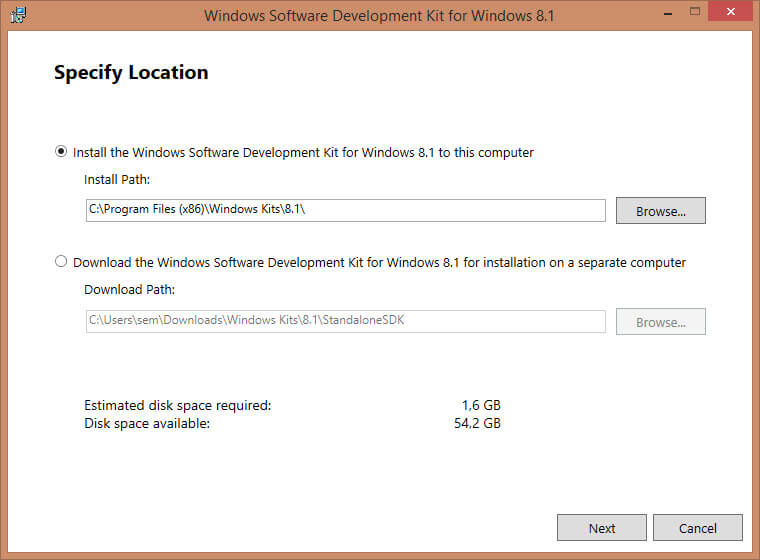
ჩვენ არ შევუერთდებით ჯაკოსტის ბედის შემცირების პროგრამას

რელიეფური მიღება და უფლებამოსილია ლიცენზია

როგორ დააინსტალიროთ Microsoft Kernel Debugger - ლიცენზირებული

დაავადდეს დაინსტალირებულია Microsoftბირთვის გამართვა

როგორ დააინსტალიროთ Microsoft Kernel Debugger - დააინსტალირეთ MKD
Bachimo, Microsoft Kernel Debugger წარმატებით დაინსტალირდა

და ბოლოს, გამართვის ინსტრუმენტები Windows-ისთვის საქაღალდეში გამოჩნდა გამშვებში როგორც 32, ასევე 64 ბიტიანი სისტემებისთვის.

თავად Windows-ისთვის გამართვის ინსტრუმენტების გარდა, თქვენ ასევე გჭირდებათ გამართვის სიმბოლოების ნაკრები. გაუმჯობესების სიმბოლოების ნაკრები სპეციფიკურია კანის ოპერაციული სისტემისთვის, BSoD-ის გამოვლენის ნებისმიერი გზით. შემდეგ თქვენ უნდა აირჩიოთ სიმბოლოების ნაკრები კანის OS-ისთვის და გააანალიზოთ რობოტი, ვისთანაც მოგიწევთ მუშაობა. 32-ბიტიანი Windows XP-ისთვის გჭირდებათ სიმბოლოების ნაკრები Windows XP-ისთვის 32-ბიტიანი, 64-ბიტიანი OS-ისთვის გჭირდებათ სიმბოლოების ნაკრები Windows XP 64-ბიტისთვის. ოჯახის სხვა ოპერაციული სისტემებისთვის Windows აკრეფაპერსონაჟები შეირჩევა იმავე პრინციპით. თქვენ შეგიძლიათ მოხიბლოთ კეთილდღეობის სიმბოლოები. რეკომენდირებულია მათი დაყენება მისამართზე %systemroot%\symbolsმე მინდა დავაყენო ისინი საქაღალდის გვერდით და არ მოვნიშნო Windows საქაღალდე.
ლურჯი ეკრანის ანალიზი გამართვის ინსტრუმენტებში
Debugging Symbols-ის დაინსტალირების შემდეგ სისტემაში, რომელიც აჩვენებს სიკვდილის ლურჯ ეკრანს, გაუშვით გამართვის ინსტრუმენტები
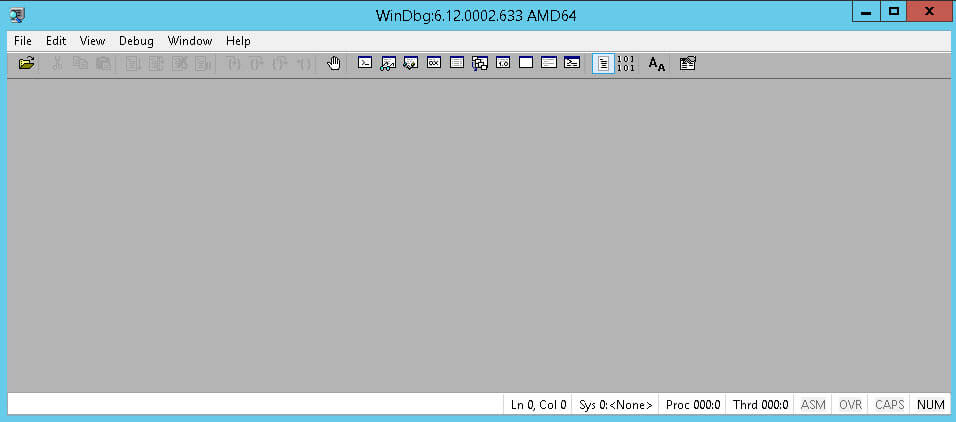
როგორ დააინსტალიროთ Microsoft Kernel Debugger-Run
ანალიზის დაწყებამდე, მეხსიერების ნაგავსაყრელის ნაცვლად, აუცილებელია მცირე კორექტირების განხორციელება. კონკრეტულად, უთხარით პროგრამას, რომელი გზით შეგიძლიათ იპოვოთ წვნიანი სიმბოლოები. რისთვისაც მენიუდან აირჩიეთ File > Symbol File Path…

დააჭირეთ ღილაკს დათვალიერება...

და მიუთითეთ საქაღალდე, რომელშიც ჩვენ დავაყენეთ სამკერდე სიმბოლოები მეხსიერების ნაგავსაყრელისთვის, ასე რომ თქვენ შეგიძლიათ მიუთითოთ რამდენიმე საქაღალდე, რომლითაც შეგიძლიათ მიიღოთ ინფორმაცია საჭირო სამკერდე სიმბოლოების შესახებ პირდაპირ ინტერნეტის საშუალებით, საჯარო სერვერიმაიკროსოფტი. ამ გზით თქვენ გექნებათ საკუთარი თავი Ახალი ვერსიაპერსონაჟები. ამის გაკეთება შეგიძლიათ ამ გზით - მენიუში File > Symbol File Path... შეიყვანეთ:
SRV*%systemroot%\symbols*http://msdl.microsoft.com/download/symbols
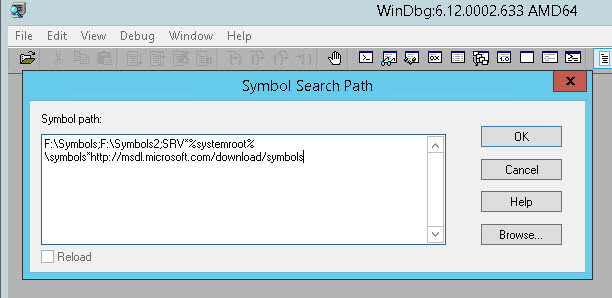
როგორ გავაანალიზოთ სიკვდილის ლურჯი ეკრანი
დააკოპირეთ კომპიუტერიდან, გახსენით ლურჯი ეკრანი, ფაილის memory.dmp ან minidump და გახსენით, აირჩიეთ მენიუ File > Open Crash Dump… და აირჩიეთ ფაილი, რომლის სანახავად გჭირდებათ.

როგორ გავაანალიზოთ სიკვდილის ლურჯი ეკრანი-01
არჩევა კონდახის მინიდუმპისთვის

როგორ გავაანალიზოთ სიკვდილის ლურჯი ეკრანი - ღია მინიდუმპი
დაიწყება მინიდუმპის ანალიზი და თუ რემონტი გაიგზავნა, დააწკაპუნეთ მასზე უფრო დეტალური ინფორმაციისთვის ლურჯი ეკრანის შესახებ.

როგორ გავაანალიზოთ სიკვდილის ლურჯი ეკრანი-03
და ეს არის ძალიან საშიში დანამატი, რომელმაც შეიძლება დააზიანოს თქვენი სისტემა, ასე რომ თქვენ შეგიძლიათ უფრო დეტალურად გაოცდეთ, თუ რა არის მარჯვნივ, მესიჯის გადაცემით.

როგორ გავაანალიზოთ სიკვდილის ლურჯი ეკრანი-04
მიიღეთ მეტი დეტალური ინფორმაციალურჯი ეკრანის მეშვეობით.

როგორ გავაანალიზოთ სიკვდილის ლურჯი ეკრანი-05
თუ გახსნით memory.dmp დაინახავთ მსგავს სურათს და შესაბამისად გამოჩნდება ლურჯი ეკრანი.

როგორ გავაანალიზოთ სიკვდილის ლურჯი ეკრანი-06

ძალიან ადვილია დიაგნოზის დასმა და სიკვდილის ლურჯი ეკრანის დანახვა.
